Bagi Sobat yang belum tahu bagaimana cara upload video di Facebook, tenang saja. Sebab, ternyata meng-upload video di Platform media sosial tersebut sangat mudah.
Andan bahkan bisa menggunakan laptop dan HP untuk melakukannya. Seperti yang kita tahu bahwa Facebook menjadi salah satu media sosial yang memiliki berbagai fitur menarik.
Mulai dari memposting status, berkirim pesan, panggilan video, game, hingga memposting video. Sehingga, penggunanya bisa lebih fleksibel ketika mengakses Facebook.
Salah satu yang menjadi pertanyaan banyak pengguna media sosial ini adalah mengenai upload video. Apa lagi jika Anda pengguna baru yang belum memahami semua fiturnya.
Oleh sebab itu, kami akan menjelaskan bagaimana meng-upload video di Facebook. Simak selengkapnya berikut ini.
Baca juga: Cara Menyimpan Video Facebook ke Galeri
Cara Upload Video di Facebook dari Laptop
Banyak pengguna Facebook yang mengakses media sosial ini melalui laptop. Alasannya adalah karena lebih menggunakan semua fiturnya. Tampilannya juga lebih luas dengan user interface lebih nyaman.
Selain itu, ketika mengunggah video juga lebih cepat. Bahkan Sobat bisa mengunggah video dengan ukuran hingga 4 GB. Caranya juga sangat mudah, yaitu:
- Pertama-tama, Sobat harus tersambung ke jaringan internet terlebih dahulu. Kemudian, buka internet browser yang terpasang di Laptop. Kami menyarankan agar Anda menggunakan Chrome karena lebih cepat.
- Setelah itu, masuk ke situs resmi Facebook. Masukkan, alamat email atau nomor telepon dan password dari akun Facebook Anda.
- Pada halaman utama, klik button Photo/Video. Letaknya ada di bawah kolom untuk menulis status.
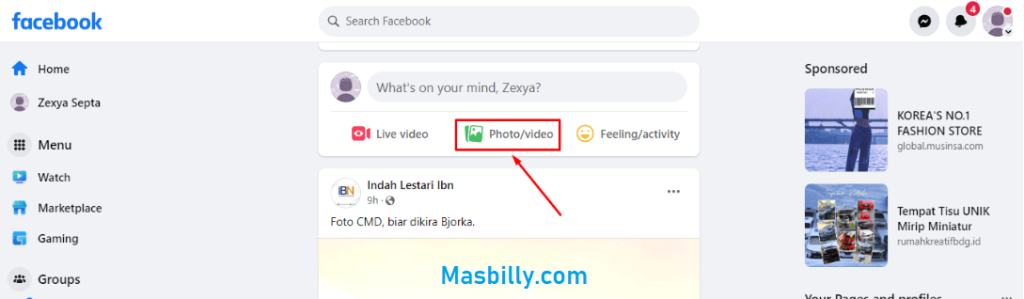
- Secara otomatis, Facebook akan mengarahkan Sobat ke drive penyimpanan di laptop. Masuk ke folder tempat video yang akan Anda upload.
- Untuk cara upload video di Facebook durasi panjang, pilih video yang memiliki durasi panjang dengan ukuran maksimal 4 GB.
- Klik satu kali pada video tersebut, kemudian tekan tombol Open.
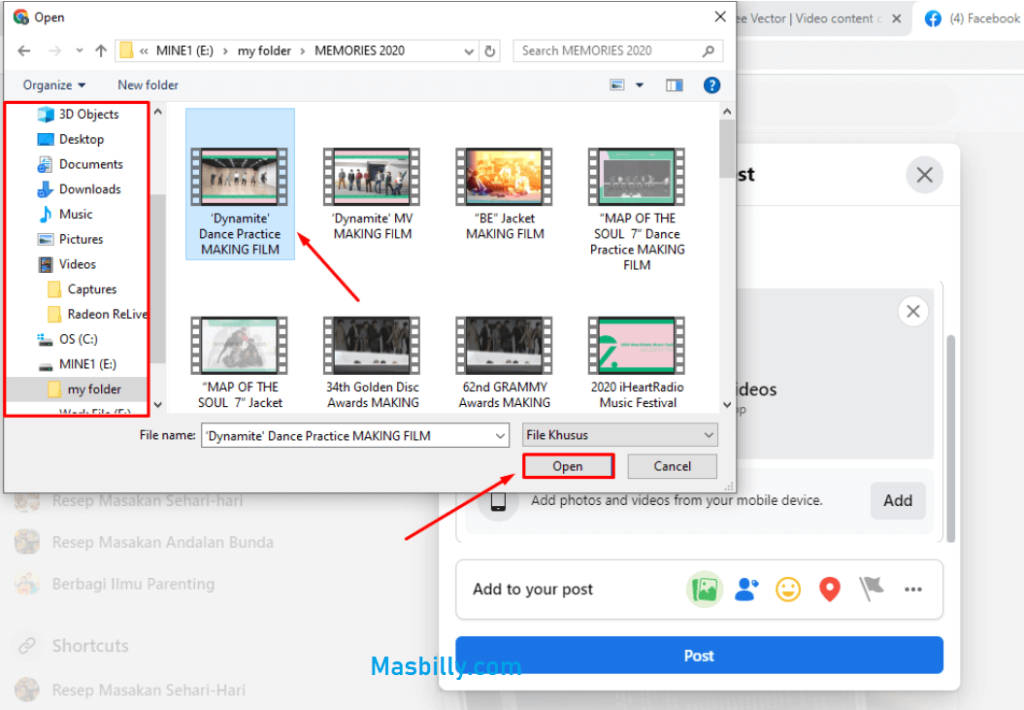
- Kemudian, Anda harus menunggu saat video sedang loading. Jika sudah, maka Sobat bisa menuliskan keterangan untuk video tersebut di bagian What’s on your mind.
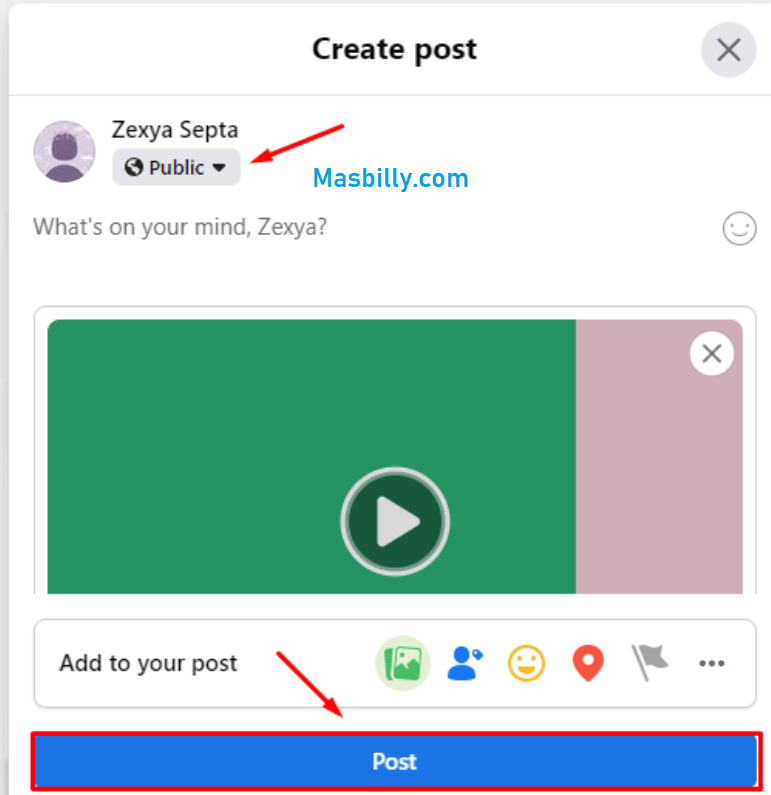
- Anda juga bisa mengatur jenis privacy dan lokasi upload. Jika sudah, maka klik pada button Post dan tunggu hingga proses upload berhasil.
Cara Upload Video di Facebook dari HP
Ada dua pilihan ketika Sobat ingin mengupload video di Facebook dari HP. Pertama, bisa menggunakan browser dan kedua melalui aplikasi. Keduanya memiliki langkah yang sama, jadi Anda bisa bebas memilih.
Untuk mengunggah video di Facebook dari HP, caranya adalah:
- Peratama, Sobat haru membuka Facebook di HP dan lakukan login.
- Jika sudah, maka pada beranda media sosial ini ketuk opsi Photo yang ada di samping kolom untuk menulis status.
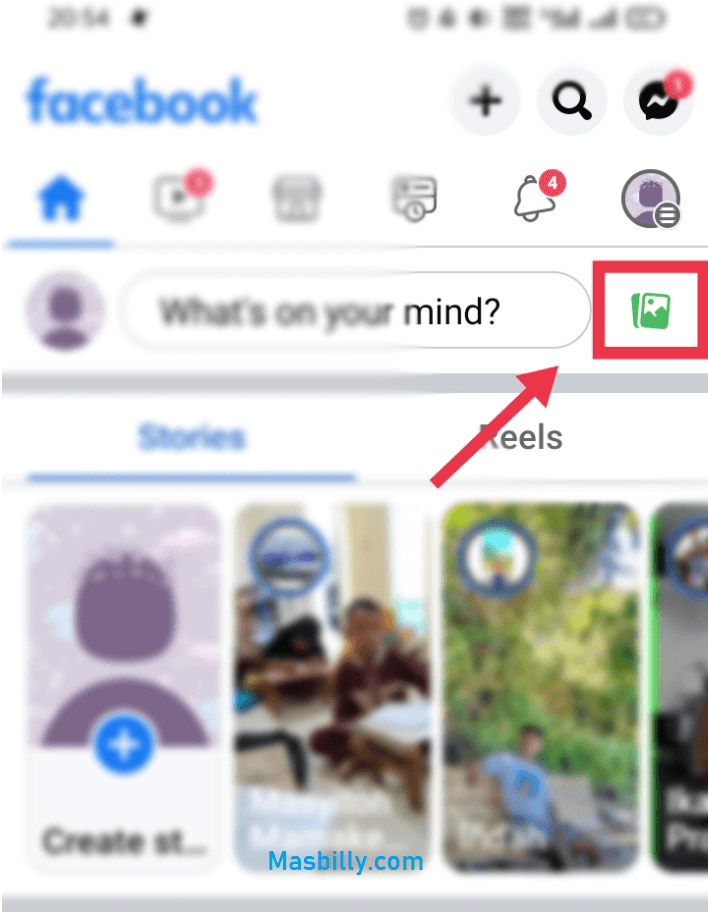
- Facebook akan mengalihkan Anda ke galeri. Pilih video yang ingin Anda upload, pastikan ukurannya jangan sampai lebih dari 4 GB. Sebab, proses upload-nya akan gagal.
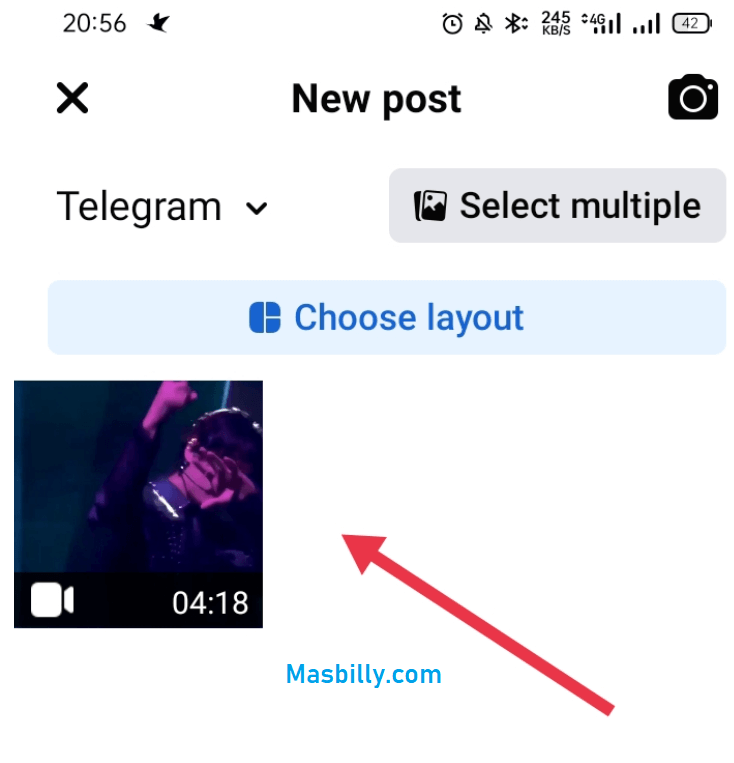
- Kemudian ketuk tombol Post. Pada tahap ini, cara upload video di aplikasi Facebook atau browser sama saja.
- Sobat harus menunggu hingga video loading dan muncul. Selama menunggu, tulis deskripsi atau status untuk video tersebut.
- Jangan lupa juga untuk mengatur privacy dan lokasi untuk membagikan video tersebut. Apakah story atau postingan biasa.
- Setelah proses loading-nya selesai langsung ketuk SHARE ya, Sob. Lalu tunggu hingga proses upload selesai.
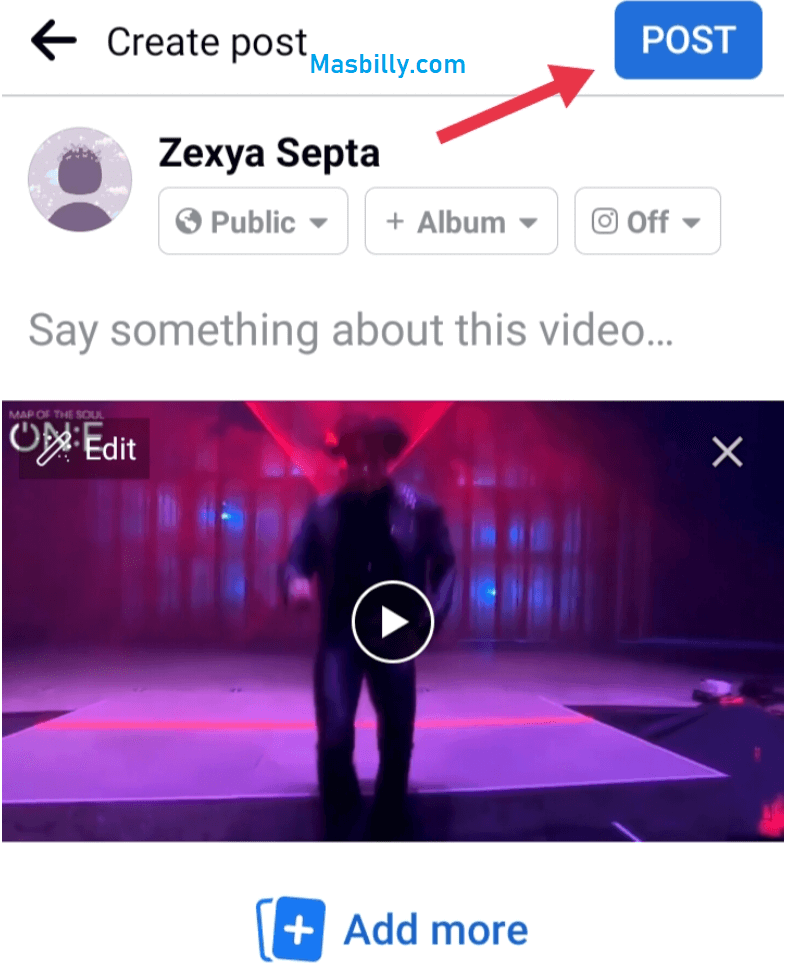
Ternyata untuk membagikan video di Facebook sangat mudah, karena bisa melalui laptop dan HP. Anda bisa mengikuti cara upload video di Facebook dari laptop dan HP seperti di atas.
Baca juga: Cara Jualan Online Laris di Facebook







